Como vender ingressos para eventos online usando um site WordPress
Publicados: 2021-10-04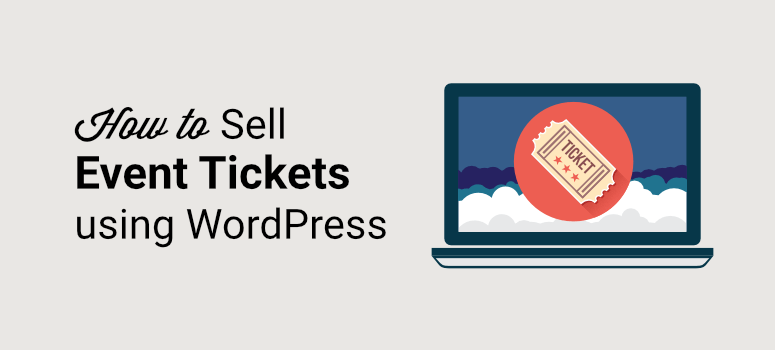
Você quer facilitar a compra de ingressos para eventos diretamente em seu site?
Ao vender ingressos em seu site, você evita comissões e taxas de conveniência cobradas por plataformas de terceiros. Além disso, você terá controle total sobre o design, ofertas de ingressos, opções de pagamento e muito mais.
Neste guia passo a passo, mostraremos como vender ingressos para eventos no WordPress com facilidade.
O que você precisa para começar a vender ingressos online
Quando você vende qualquer coisa online, precisa fornecer aos visitantes uma boa experiência do usuário. Isso significa que deve ser fácil encontrar e visualizar os detalhes do evento e comprar ingressos instantaneamente.
Para garantir que toda a jornada do usuário ocorra sem problemas, convém usar uma ferramenta poderosa que cuide de todos os aspectos envolvidos.
Recomendamos o uso do WPForms para criar um formulário de registro on-line onde os clientes podem selecionar seu ingresso preferido e finalizar a compra usando sua opção de pagamento favorita.
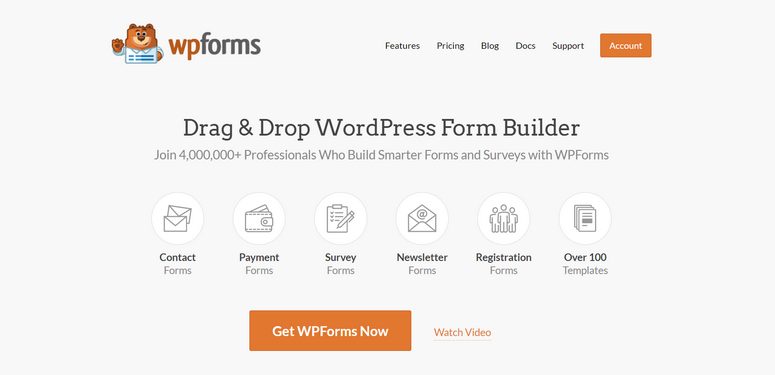
WPForms é o melhor construtor de formulários para WordPress. Você pode criar qualquer formulário necessário para que seu site receba reservas, registros, retornos de chamada, cotações e muito mais. Existem modelos prontos para vender produtos, ingressos e sessões online.
Além disso, o WPForms torna incrivelmente fácil adicionar opções de pagamento online, como PayPal e Stripe. Você também pode configurar notificações automáticas por e-mail para confirmar pagamentos e entregar os ingressos instantaneamente.
Ele ainda permite que você crie um formulário de registro de eventos para permitir que os usuários se registrem e paguem por seus eventos online com facilidade.
O WPForms oferece uma maneira fácil e simples de aceitar pagamentos em seu site. É um dos melhores plugins de pagamentos do WordPress disponíveis no mercado.
Além disso, aqui estão alguns destaques que você achará úteis
- Fácil de incorporar em qualquer lugar do seu site
- Designs responsivos para dispositivos móveis
- Gerenciamento de entrada fácil
- Proteção integrada contra spam
- Lógica condicional inteligente para alterar os campos dinamicamente com base na resposta de um cliente
- Integração de e-mail com serviços populares como ConstantContact e Mailchimp
Mostraremos como é fácil usar o WPForms para criar e vender ingressos online para qualquer evento.
Como vender ingressos para eventos no WordPress
Abaixo, você encontrará os 6 passos simples para vender ingressos para eventos com sucesso em seu site.
Etapa 1: instalar e ativar o WPForms
Para acompanhar este tutorial, você precisará se inscrever em uma conta WPForms. Há uma versão lite do WPForms que permite criar formulários básicos de sites gratuitamente. Se você quiser usar integrações de pagamento, precisará se inscrever em um plano Pro ou superior.
Há uma garantia de reembolso 100% livre de risco para que você possa experimentar o construtor de formulários antes de se comprometer.
Ao criar uma conta WPForms, você verá uma chave de licença e um arquivo de plug-in para download em sua conta.
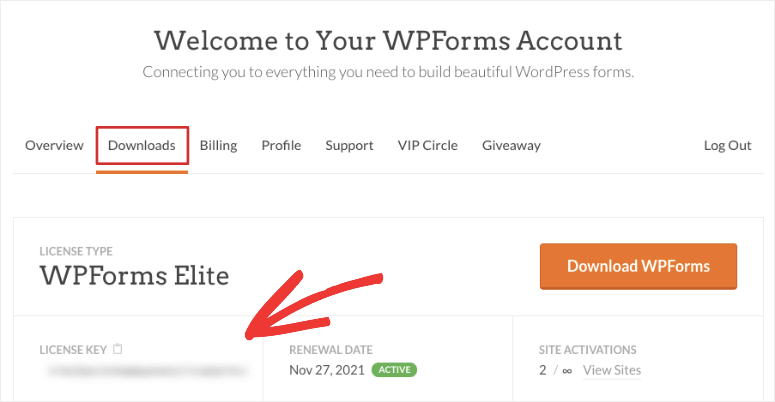
Primeiro, você precisará enviar este plugin para o seu site WordPress. Nunca fez isso antes? Siga nosso guia sobre como instalar um plugin do WordPress.
Em seguida, WPForms aparecerá no seu menu WordPress. Abra a página WPForms » Configurações para ativar sua licença.
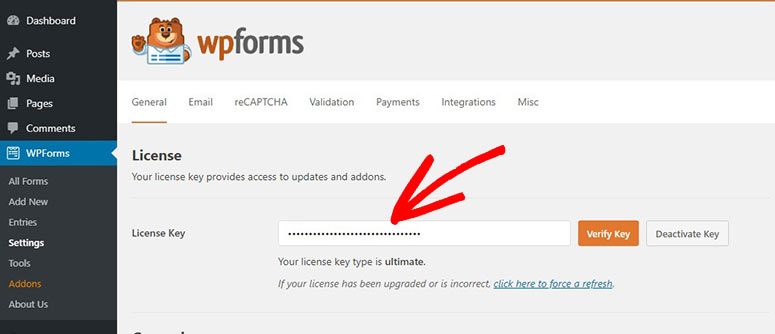
Digite sua chave de licença aqui e clique no botão 'Verificar chave'. Agora, você pode começar a criar o formulário de ingresso de eventos.
Etapa 2: criar um formulário de pedido
Para vender ingressos, você pode usar o modelo de formulário de pedido pré-fabricado do WPForms. Ele vem pré-preenchido com os campos necessários.
Navegue até a página WPForms » Adicionar novo . Aqui você verá uma lista de modelos que você pode usar para criar qualquer tipo de formulário para seu site.
Primeiro, você pode adicionar um nome para seu formulário na parte superior e, em seguida, pesquisar o modelo de formulário de cobrança/pedido e selecioná-lo.
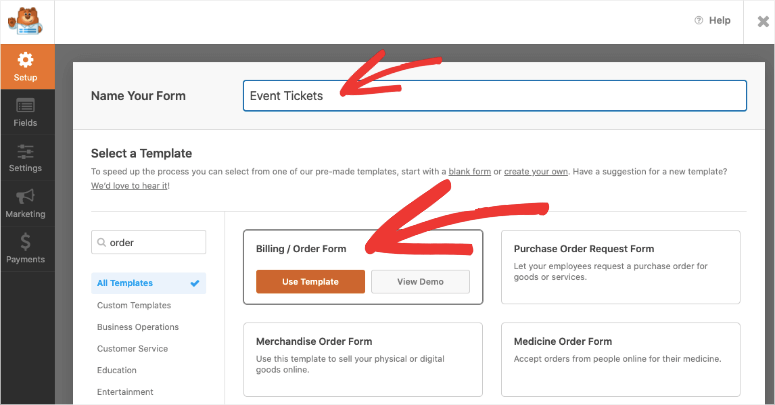
Isso abrirá o construtor de formulários, onde você verá uma visualização do seu formulário à direita, juntamente com um menu de configurações à esquerda.
Etapa 3: personalize o formulário de pedido
O modelo de formulário de pedido foi projetado para atender às suas necessidades de vender praticamente qualquer coisa online. Isso significa que você não terá que fazer muitas alterações. Dito isso, o WPForms permite que você personalize cada elemento do seu formulário. Você pode alterar os rótulos dos campos, adicionar mais campos e excluir os que não são necessários.
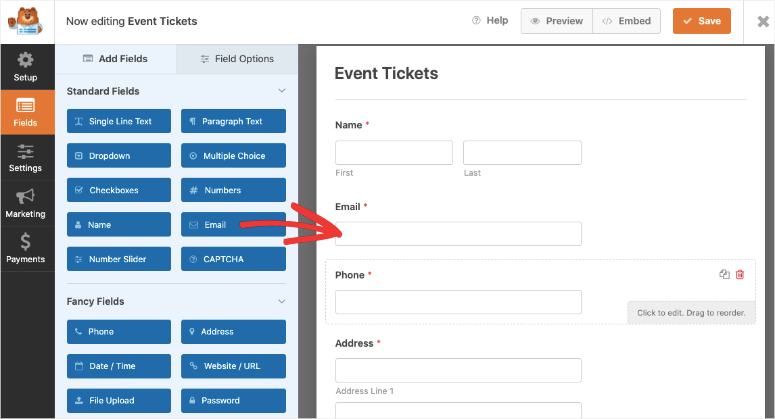
Se você precisar adicionar mais campos de formulário, basta selecioná-lo e arrastar e soltar o campo desejado do menu esquerdo na visualização do formulário.
Para personalizar um campo, selecione-o e você verá opções para editá-lo à esquerda. O campo principal que você precisará personalizar aqui é o campo 'Itens Disponíveis'. Ao selecionar o campo, você terá opções para:
- Alterar o rótulo do campo
- Alterar o rótulo dos itens
- Adicionar ou excluir itens
- Adicionar preços
- Mostrar preços no formulário em relação a cada item
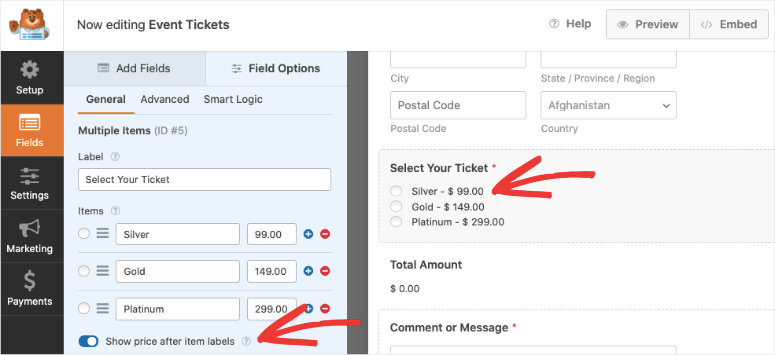
Você pode até incluir imagens para tornar seu formulário mais atraente visualmente. Tudo o que você precisa fazer é ativar a opção 'Usar opções de imagem' e, em seguida, carregar as imagens do seu produto.
O WPForms recomenda que suas imagens sejam redimensionadas para 250x250px ou menor para que a imagem fique bem no formulário.
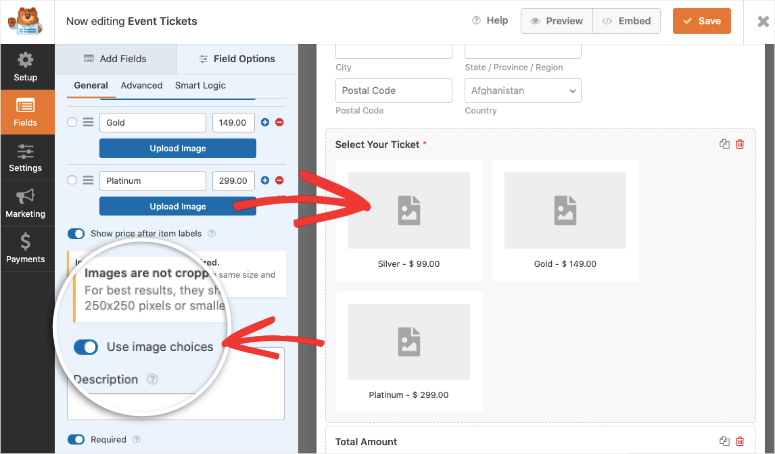
Se você quiser alterar o layout de seus produtos, abra a guia Avançado desse campo e você encontrará as opções de coluna e em linha.
Agora, se quiser dar aos usuários a opção de selecionar o número de tickets que desejam, sugerimos usar um campo de itens suspensos para isso. Nas opções do campo de formulário à esquerda, em 'Campos de pagamento' , arraste e solte o campo Itens suspensos .
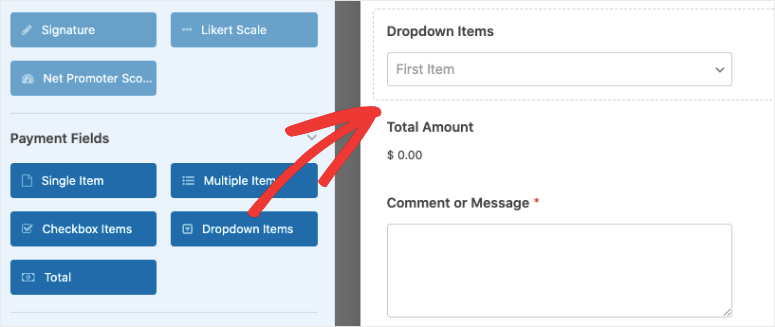
Ao selecionar o campo, você pode alterar o rótulo para 'quantos ingressos você precisa?' ou algo semelhante. Em seguida, adicione o número de ingressos junto com o preço deles.
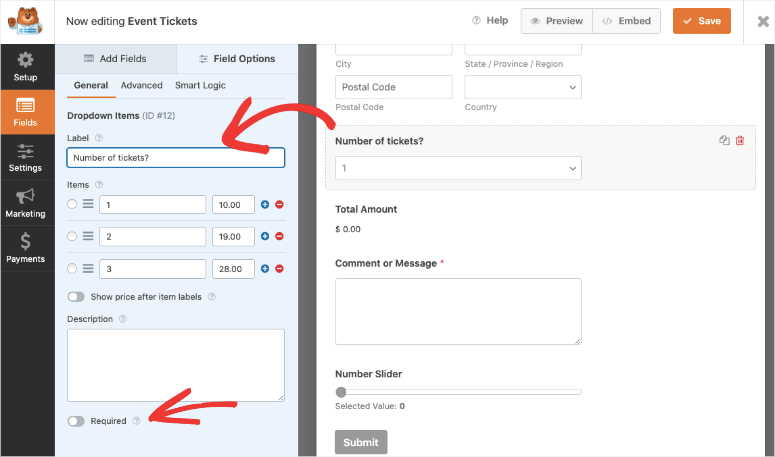
Sugerimos tornar o campo de itens do pedido um 'obrigatório'. Você pode fazer isso ativando a opção 'Obrigatório' no canto inferior esquerdo.
Isso garantirá que os clientes selecionem seu ticket antes de serem autorizados a enviar o formulário.
E com isso, seu formulário de ingresso de eventos está pronto. Você pode armazenar seu progresso usando o botão Salvar na parte superior.
Agora você pode configurar o gateway de pagamento para receber pagamentos online.
Etapa 3: conectar-se a um gateway de pagamento
O WPForms possui integrações de pagamento integradas que são fáceis de ativar em apenas alguns cliques. Na guia Pagamentos à esquerda, você verá opções para ativar o PayPal Standard, Stripe ou Authorize.Net.
Mostraremos como ativar o PayPal, mas as etapas permanecerão praticamente as mesmas para outras opções de pagamento.
Ao selecionar o PayPal, um pop-up aparecerá para instalar e ativar o complemento do PayPal. Clique no botão 'Sim, ativar' e o WPForms instalará o complemento para você.

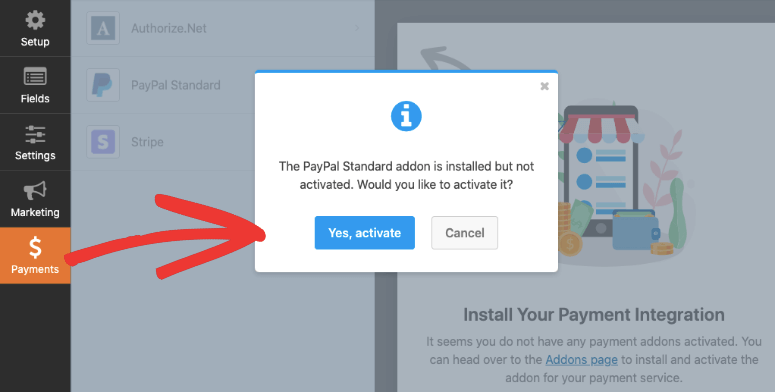
Em seguida, o WPForms solicitará que você atualize a página e você verá a opção PayPal ativada. Agora você pode selecionar o PayPal e inserir seus dados, como endereço de e-mail do PayPal, modo e tipo de pagamento.
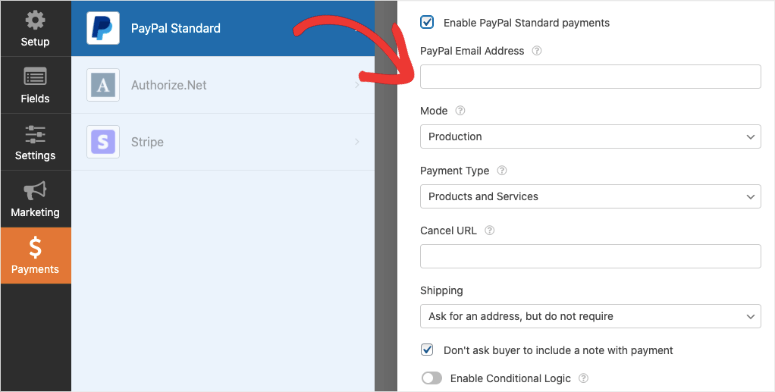
O WPForms também possui configurações adicionais para que você possa definir configurações como envio e notas de pagamento.
Se você quiser dar aos clientes a opção de pagar com cartão de crédito, você pode habilitar a opção de pagamento Stripe aqui.
Quando terminar, clique no botão Salvar na parte superior para armazenar suas configurações de pagamento. Agora você criou com sucesso o formulário para vender facilmente seus ingressos para eventos. Em seguida, você pode configurar e-mails automatizados para serem entregues aos clientes assim que eles fizerem a compra.
Etapa 4: configurar notificações automatizadas
Depois que seu cliente fizer a compra, você desejará entregar instantaneamente os ingressos para ele. Você pode fazer isso de duas maneiras usando WPForms:
- Acionar um e-mail automatizado
- Exibir uma mensagem de confirmação na tela com detalhes do bilhete
1. Acione um e-mail automático
Na guia Configurações » Notificações , você pode configurar notificações por e-mail. O WPForms já tem uma notificação de administrador padrão configurada. Isso acionará um e-mail para o seu endereço de e-mail de administrador do WordPress assim que um pedido for feito.
Recomendamos deixar a notificação padrão como está. Você pode alterar o e-mail do administrador do WordPress e outros detalhes, se desejar, e salvar a notificação.
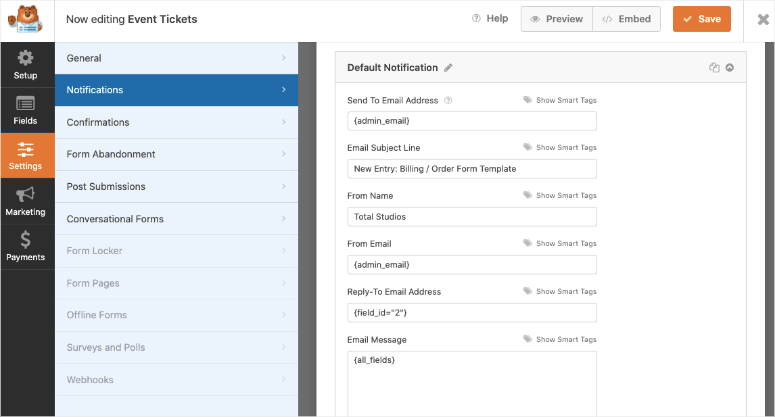
Para configurar o e-mail de entrega do ticket, crie uma nova notificação usando o botão 'Adicionar nova notificação'. Um pop-up aparecerá para você adicionar um nome de notificação.
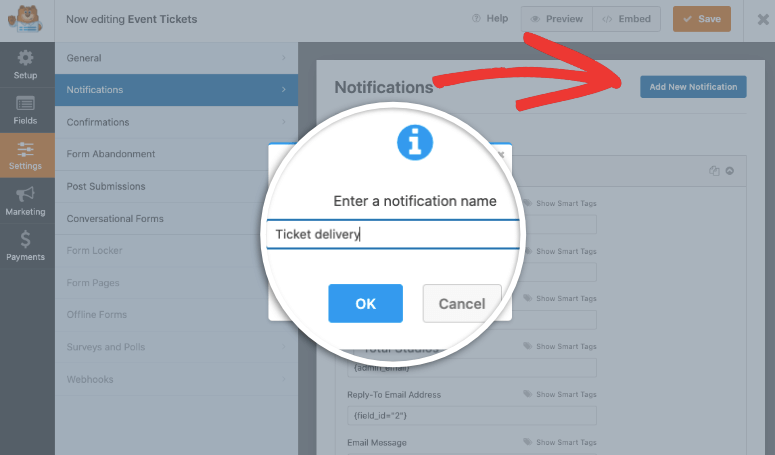
Depois de fazer isso, você pode personalizar a notificação. Primeiro, você precisa configurar o campo de e-mail para detectar automaticamente o endereço de e-mail do cliente no formulário de ticket.
No campo 'Enviar para endereço de e-mail', clique no botão Mostrar etiquetas inteligentes e selecione a opção E- mail .
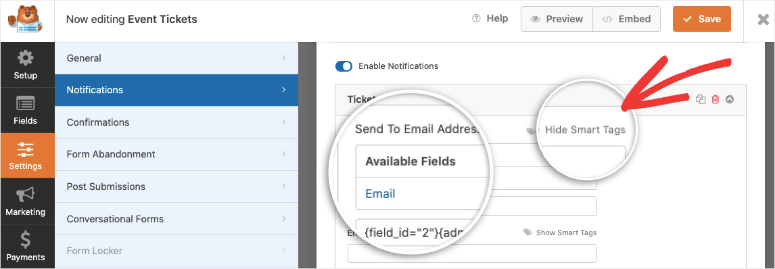
É simples assim. Agora você pode personalizar a linha de assunto e do nome.
Em seguida, no campo Mensagem de e-mail, você pode adicionar uma mensagem personalizada e incluir o link de download do ticket.
Se você quiser incluir os detalhes inseridos no formulário, use a tag inteligente {all_fields}. A tag preencherá automaticamente os detalhes do formulário no corpo do e-mail.
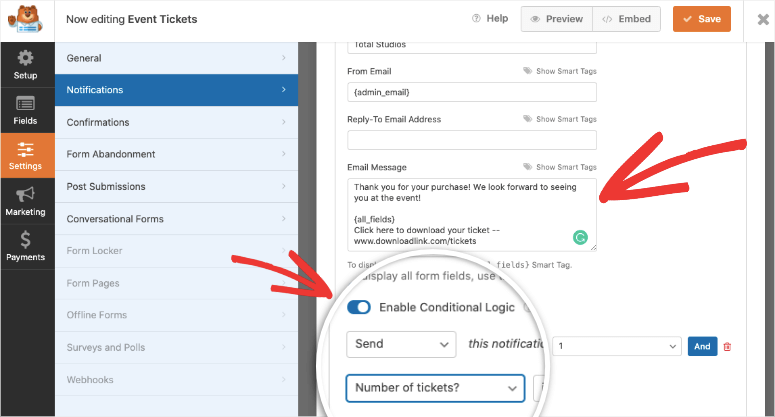
O WPForms também ajuda você a fornecer diferentes links de tickets com base no que o cliente selecionou. Para fazer isso, primeiro ative a opção habilitar lógica condicional . Em seguida, você pode selecionar o campo do formulário e o item.
A notificação por e-mail será entregue somente se essas condições forem atendidas.
Assim, você pode criar quantas notificações automáticas quiser para entregar seus tickets.
Para obter mais detalhes sobre isso, use nosso guia sobre como configurar as notificações de formulário corretas.
Etapa 5: sincronize sua conta de e-mail
O WPForms permite sincronizar seu formulário com seu provedor de serviços de e-mail. Dessa forma, os endereços de e-mail do seu cliente e outros detalhes serão armazenados automaticamente em sua conta de e-mail.
Em seguida, você pode enviar e-mails de marketing para eles para atualizá-los sobre promoções de eventos, datas, cancelamentos e muito mais.
Lembre-se de que você precisará obter o consentimento deles antes de enviar e-mails de marketing. Sugerimos adicionar uma caixa de seleção no formulário para solicitar que eles aceitem receber seu boletim informativo ou atualizações.
Para integrar o formulário à sua conta de marketing por e-mail, abra a guia Marketing e selecione seu provedor de e-mail. O WPForms solicitará que você instale e ative o complemento de marketing por e-mail, assim como fez com o PayPal.
Em seguida, você pode seguir as instruções na tela para conectar sua conta de e-mail.
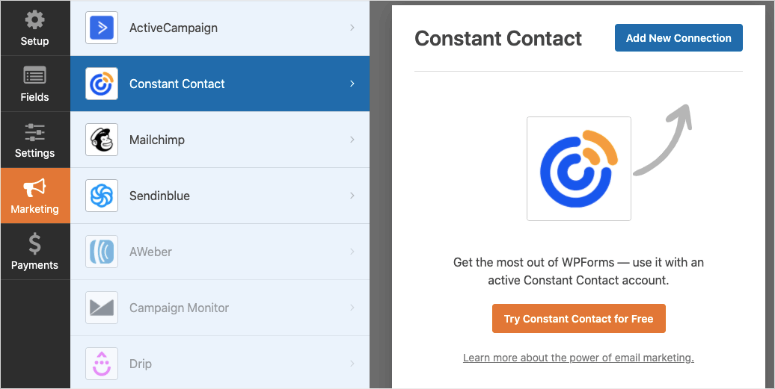
Uma vez conectado, você pode segmentar seus leads com base no que eles pedem de você para que sua lista permaneça organizada.
Você pode até adicionar seus clientes a campanhas de gotejamento automatizadas para mantê-los engajados em sua marca.
Agora você está pronto para publicar o formulário de pedido em seu site WordPress.
Etapa 5: adicione o formulário de eventos ao seu site
O WPForms permite adicionar o formulário de ingresso de eventos em qualquer lugar do seu site, como postagens, páginas ou até mesmo na barra lateral.
Dentro do editor de blocos do WordPress, você pode procurar pelo bloco WPForms . Adicione-o à sua postagem ou página e você verá um menu suspenso para selecionar o formulário que criou.
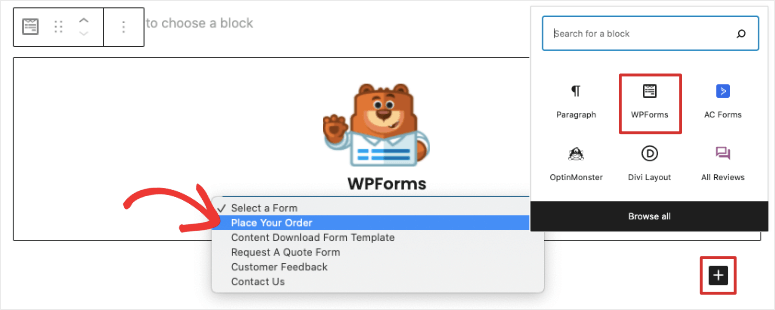
O WPForms também suporta o editor clássico! Ao editar uma postagem ou página, você pode usar o botão Adicionar formulário e selecionar o formulário.
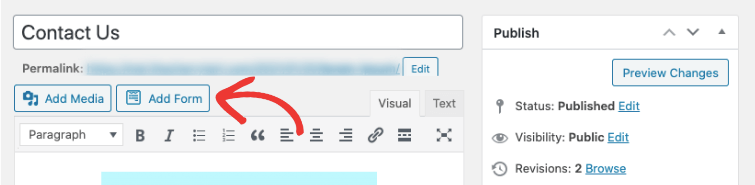
Tudo o que você precisa fazer a seguir é visualizar e publicar sua postagem ou página. Em seguida, você verá o formulário do produto aparecer em seu site.
Para adicionar o formulário a uma área pronta para widget, como um rodapé ou barra lateral, navegue até a página Aparência » Widgets .
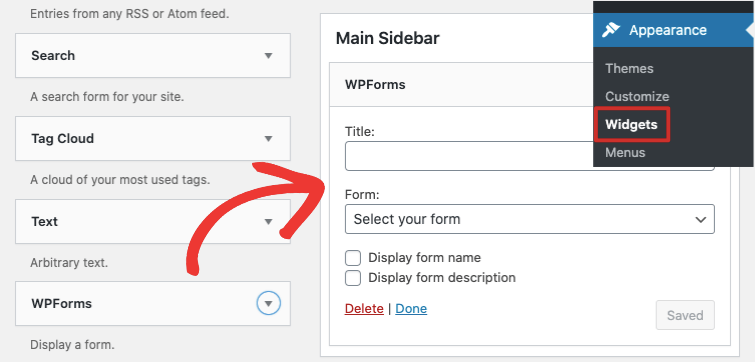
Arraste e solte o bloco WPForms em sua barra lateral e selecione seu formulário no menu suspenso.
Depois de salvar seu menu, o formulário de ingresso para eventos aparecerá na barra lateral, oferecendo às pessoas uma maneira fácil de comprar seu ingresso enquanto navegam em seu site.
Agora que seu formulário está ativo em seu site, você pode promover seu evento para gerar vendas e receita. Aqui está nossa escolha exclusiva de ferramentas do WordPress para ajudá-lo a fazer isso:
- SeedProd – Crie landing pages incríveis para seus eventos. O construtor possui um widget 'Formulário de contato' integrado que permite incorporar qualquer formulário criado com WPForms com apenas um clique. Siga nosso guia sobre como criar uma página de vendas em minutos.
- OptinMonster – Exiba campanhas de conversão direcionadas, como pop-ups, slide-ins, barras flutuantes e muito mais. Você pode incorporar seu formulário de ticket em pop-ups que aparecem ao clicar, ao sair, profundidade de rolagem e muito mais.
- TrustPulse – Exiba a atividade do usuário em seu site, como vendas e inscrições recentes, para criar confiança e confiança em novos visitantes.
Isso é tudo que temos para você hoje. Esperamos que este tutorial tenha sido útil e, em caso afirmativo, você se interessará por estes recursos:
- O Guia Completo de Segurança do WordPress (Amigável para Iniciantes)
- Ferramentas poderosas de aquisição de clientes para crescimento exponencial
- Melhores ferramentas de automação de marketing para WordPress
Incluímos um guia de segurança porque você precisará proteger seu site contra hackers. Isso é extremamente importante ao lidar com informações de pagamento e dados pessoais de clientes.
Os outros guias ajudarão você a suavizar os fluxos de trabalho e maximizar os lucros.
